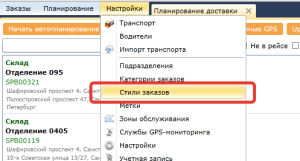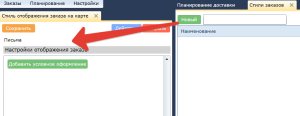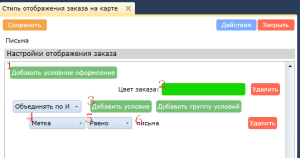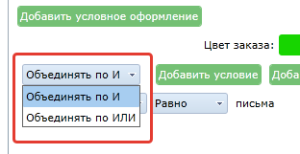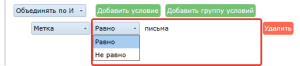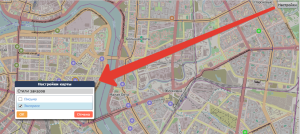Цветовое оформление заказов на карте, может быть полезно компаниям, у которых некоторые заказы являются, в каком-то смысле особыми, т.е. отличаются по от других и при планировании необходимо их особым образом учитывать. Для визуального выделения заказов по некоторым признакам в веб-сервисе «Инструменты логиста 24» предусмотрена возможность задавать отдельные цвета в зависимости от свойств заказов.
Создание схемы оформления заказов
Для создания новой схемы оформления заказов, необходимо зайти в меню «настройки» — «стили заказов»
После чего откроется форма списка настроек оформления. Что бы создать новую схему оформления, нажмите кнопку «новый», после чего откроется форма настройки.
Настройка условий цветового оформления заказов
1. Что бы добавить новое условие для оформления заказа, нажмите кнопку «Добавить условное оформление»
2. Выберите цвет заказа
3. Добавьте новое условие или группу условий. Условия одного уровня объединяются указанным оператором («Объединять по И», «Объединять по ИЛИ»).
4. Выберите реквизит заказа для условия

5. Выберите условие проверки реквизита и значение реквизита
6. Сохраните схему оформления
Выбор схемы оформления для пользователя
Вы можете задавать несколько схем оформления и переключать схемы для текущего отображения.
Для выбора текущей схемы оформления, нажмите кнопку «Настройка» в правом верхнем углу карты и отметьте в списке текущую схему оформления.
Особенности отображения точек на карте
После того как вы настроили условное оформление отображения точек на карте, настройки будут применяться следующим образом:
1. Свободный заказ (не в рейсе), будет отображаться: небольшой круг будет отображаться выбранным цветом ![]()
2. Заказ в неактивном рейсе, будет отображаться: центральная часть круга выводится цветом рейса, а внешний обод цветом заказа ![]()
3. Заказ в текущем (активном) рейсе, будет отображаться цветом заказа с номером точки в маршруте в центре: ![]()